Sublime
1.注意在安装时勾选Add to explorer context menu,这样在右键单击文件时就可以直接使用Sublime Text打开。
2.Sublime text 3 Package Control安装 http://jingyan.baidu.com/article/c14654134b8bde0bfcfc4c9a.html
3.把tab改成4个空格,
在Settings - User中添加如下代码:
"tab_size": 4,
"translate_tabs_to_spaces": true,
4.插件安装:
按Ctrl+ `(此符号为tab按键上面的按键) 调出console(注:避免热键冲突)
import urllib.request,os; pf = 'Package Control.sublime-package'; ipp = sublime.installed_packages_path(); urllib.request.install_opener( urllib.request.build_opener( urllib.request.ProxyHandler()) ); open(os.path.join(ipp, pf), 'wb').write(urllib.request.urlopen( 'http://sublime.wbond.net/' + pf.replace(' ','%20')).read())
ctrl+shift+p;输入pcip;(卸载输入pcrp)
(Key Bildings为快捷键设置)
Chinese 汉化插件;jQuery;
- Emmet = 蚂蚁 自定义snippets.json;要在st目录的PackagesUser 下手动创建emmet目录,并在该目录下创建snippets.json文件,还在手动在Emmet.sublime-settings文件中指定该扩展路径,实例如下: { "extensions_path": "C:/Users/NGames/AppData/Roaming/Sublime Text 3/Packages/User/emmet" }
- Tag = Html格式化( Ctrl+Alt+F 需要全选)
- JsFormat = JS格式化 ( Ctrl+Alt+F )
- CSScomb CSS = 属性排序 ;首选项 -> Packages Settings -> CSScomb -> Settings-Default ;自定义文件CSScomb.sublime-settings(Ctrl+shift+C 改成 Ctrl+shift+F )
- SublimeCodeIntel = 代码自动提示 (会和Emmet 干扰,把对HTML的提示关闭"codeintel_enabled_languages":)
- SublimeLinter = 错误语法校验; 打开 SublimeLinter 的配置文件:菜单 Preferences -> Package Settings -> SublimeLinter -> Settings - User,加入 "sublimelinter": "load-save" 或 "sublimelinter": "save-only" ;node。exe里运行npm install -g jshint http://www.cnblogs.com/lhb25/archive/2013/05/01/sublimelinter-for-js-css-coding.html
- SideBarEnhancements = 侧栏右键功能增强 ,设置sublime text2/3支持浏览器预览
- BracketHighlighter = 代码匹配
- Ctags = 函数跳转,我的电脑上是Alt+点击 函数名称,会跳转到相应的函数
- Alignment = 等号对齐 (Ctrl+Alt+A改成Ctrl+Alt+Z)http://my.oschina.net/shede333/blog/170536
使用sublime server启动本地服务器进行调试
- DocBlockr:统一文档注释的风格;
- Babel:支持ES6语法;
- Pug:Jade的新叫法,语法高亮;
- Sass:支持Sass语法高亮;
- Vue Syntax Highlight:Vue必备,语法高亮。
SublimeTmpl 默认文件模板
git clone到ST的Packages文件夹(DataPackages)
添加文件,修改
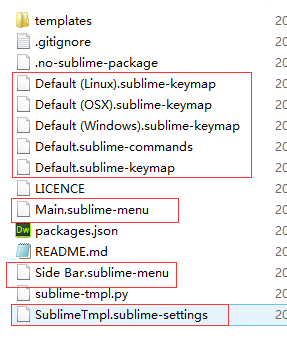
Sublime插件:Terminal 终端 ctrl+shift+T
默认调用系统自带的PowerShell,我用的是cmder,简介参考(http://www.jianshu.com/p/0268e7932b68).
去package setting 找到Terminal的user setting
{
// window下终端路径
"terminal": "C:\MyAPP\cmder\Cmder.exe",
// window下终端参数
"parameters": ["/START", "%CWD%"]
}2、JsMinifier =自动压缩js文件
6、SublimeTmpl =快速生成文件模板
8、ColorPicker =调色盘
10、Clipboard History = 剪贴板历史记录
12、GBK to UTF8 =GBK转黄成UTF8
13、SFTP =ftp插件
14、WordPress = WordPress函数
15、YUI Compressor =压缩JS和CSS文件
18、Prefixr =css自动添加 -webkit 等私有词缀
通用(General)
- ↑↓←→:上下左右移动光标,注意不是不是KJHL!
- Alt:调出菜单
- Ctrl + Shift + P:调出命令板(Command Palette)
- Ctrl + `:调出控制台
编辑(Editing)
- Ctrl + Enter:在当前行下面新增一行然后跳至该行
- Ctrl + Shift + Enter:在当前行上面增加一行并跳至该行
- Ctrl + ←/→:进行逐词移动
- Ctrl + Shift + ←/→进行逐词选择
- Ctrl + ↑/↓移动当前显示区域
- Ctrl + Shift + ↑/↓移动当前行
选择(Selecting)
- Ctrl + D:选择当前光标所在的词并高亮该词所有出现的位置,再次Ctrl + D选择该词出现的下一个位置,在多重选词的过程中,使用Ctrl + K进行跳过,使用Ctrl + U进行回退,使用Esc退出多重编辑
- Ctrl + Shift + L:将当前选中区域打散
- Ctrl + J:把当前选中区域合并为一行
- Ctrl + M:在起始括号和结尾括号间切换
- Ctrl + Shift + M:快速选择括号间的内容
- Ctrl + Shift + J:快速选择同缩进的内容
- Ctrl + Shift + Space:快速选择当前作用域(Scope)的内容
查找&替换(Finding&Replacing)
- F3:跳至当前关键字下一个位置
- Shift + F3:跳到当前关键字上一个位置
- Alt + F3:选中当前关键字出现的所有位置
- Ctrl + F/H:进行标准查找/替换,之后:
-
- Alt + C:切换大小写敏感(Case-sensitive)模式
- Alt + W:切换整字匹配(Whole matching)模式
- Alt + R:切换正则匹配(Regex matching)模式
- Ctrl + Shift + H:替换当前关键字
- Ctrl + Alt + Enter:替换所有关键字匹配
- Ctrl + Shift + F:多文件搜索&替换
跳转(Jumping)
- Ctrl + P:跳转到指定文件,输入文件名后可以:
-
- @ 符号跳转:输入@symbol跳转到symbol符号所在的位置
- # 关键字跳转:输入#keyword跳转到keyword所在的位置
- : 行号跳转:输入:12跳转到文件的第12行。
- Ctrl + R:跳转到指定符号
- Ctrl + G:跳转到指定行号
窗口(Window)
- Ctrl + Shift + N:创建一个新窗口
- Ctrl + N:在当前窗口创建一个新标签
- Ctrl + W:关闭当前标签,当窗口内没有标签时会关闭该窗口
- Ctrl + Shift + T:恢复刚刚关闭的标签
屏幕(Screen)
- F11:切换普通全屏
- Shift + F11:切换无干扰全屏
- Alt + Shift + 2:进行左右分屏
- Alt + Shift + 8:进行上下分屏
- Alt + Shift + 5:进行上下左右分屏
- 分屏之后,使用Ctrl + 数字键跳转到指定屏,使用Ctrl + Shift + 数字键将当前屏移动到指定屏
<wiz_tmp_tag id="wiz-table-range-border" contenteditable="false" style="display: none;">